酷狗音乐剪切歌曲的图文使用操作
时间:2022-10-26 17:26
想要使用酷狗音乐进行剪切歌曲,你们都知道操作的方法吗?下文就为你们带来了酷狗音乐剪切歌曲的图文使用操作。
酷狗音乐剪切歌曲的图文使用操作

打开酷狗音乐。在右上角,点击工具图标。
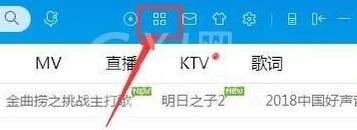
在弹出的窗口,点击【铃声制作】,等十来秒钟。
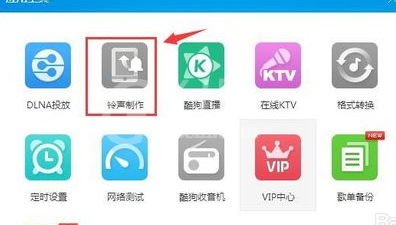
这时会弹出个铃声制作窗口。点击【添加歌曲】
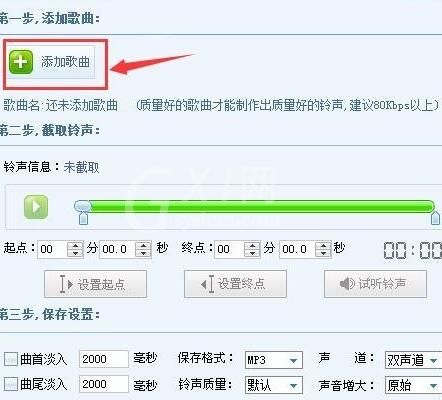
找到电脑上要剪辑的音乐,小编是放在了桌面上,所以直接在电脑桌面上就找到了。找到后,点击【打开】。
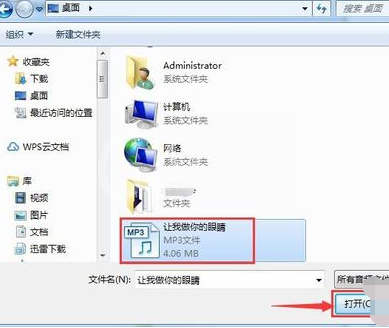
添加上要剪辑的音乐后会自动播放,然后就可以一边听一边开始剪辑了。可以设置起点,终点时间来剪辑,也可以直接移动图标来剪辑。
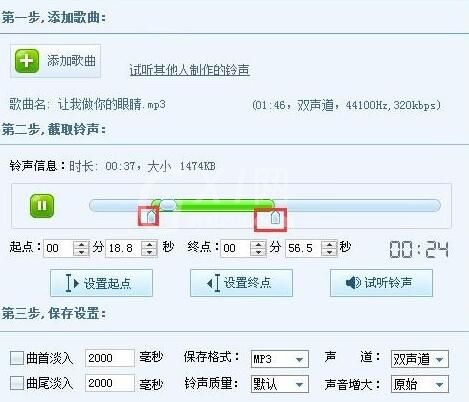
时间上设置好后,可就歌曲的质量、格式等进入设置,不懂的直接使用默认的就行。最后点击保存铃声就完成了。
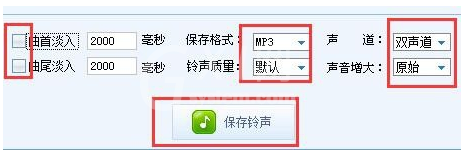
在保存时,若保存在原未被剪辑的音乐位置会提示该音乐文件已存在,是否替换。这时若想保留未被剪辑的音乐文件,我们可修改保存路径,也可修改剪辑后的文件名来保存剪辑后的音乐。若不想要原来的音乐文件,可直接点击【是】即可。
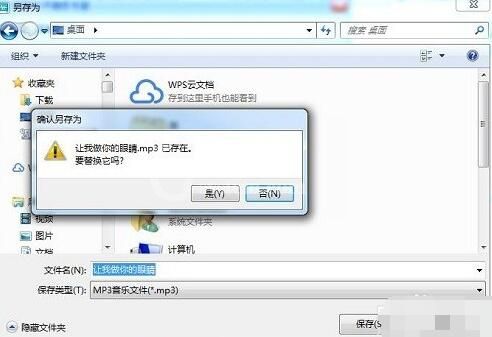
剪辑后的音乐保存好后,酷狗音乐会提示你保存成功,这下就一切都完成了。

回到电脑桌面,会发现多一个名为【酷狗铃声制作专家】快捷方式。下次如果还需要剪辑音乐,可直接点击这个快捷方式就可以剪辑。当然只是这一次需要剪辑,可以删除这个快捷方式。
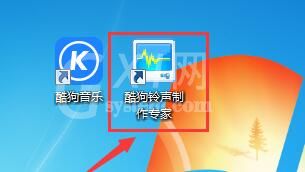
上文就讲解了酷狗音乐剪切歌曲的图文操作过程,希望有需要的朋友都来学习哦。



























